Cómo girar la pantalla de mi PC y ponerla en su lugar - Solución
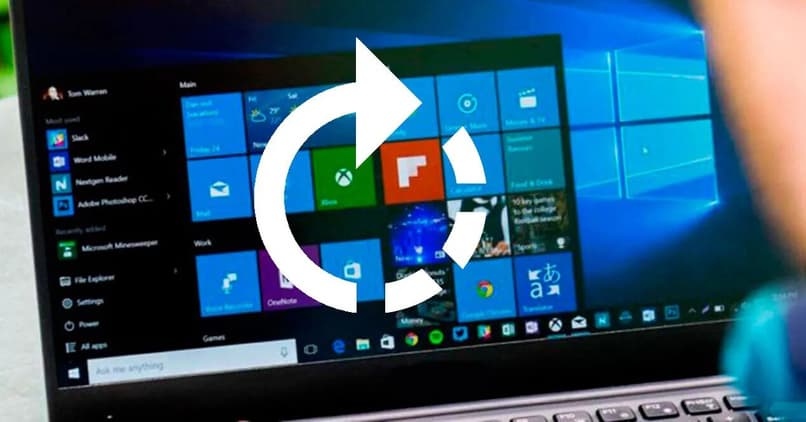
Al momento de usar nuestra PC, es posible que cuando presionemos una tecla o simplemente demos clic en algún sitio por equivocación, la pantalla se voltee o gire en otro sentido.
Pero aunque muchas personas creen que es un error grave, en realidad la solución para este tipo de situaciones es sumamente sencilla, con tan solo pulsar unas cuantas teclas o solucionarlo desde el panel de control de la PC el problema estaría resuelto, y podremos seguir trabajando en lo que estábamos haciendo.
Y para remediar este problema bien sea en una PC Windows 7, 8 o 10, el procedimiento es distinto debido a que los comandos cambian y las configuraciones, esto depende del tipo de Windows que tengamos podemos solucionarlo, y también con diversos programas que ya veremos más adelante, y para ello aquí te enseñamos como hacerlo fácilmente.

¿Por qué mi pantalla se giró completamente hacía un lado?
Estás usando tu PC para trabajar, revisar las noticias o jugar un rato cuando de repente la orientación de la pantalla cambia de lugar, te alarmas y quizás pienses que ha sucedido solo, pero en realidad lo hiciste tú mismo ¿Y cómo? Te estarás preguntando. Normalmente esto ocurre al pulsar simultáneamente ciertas teclas y lo podemos solucionar de la misma forma.
Trucos para girar mi pantalla en Windows
Cabe destacar que existen diversos métodos para erradicar este pequeño inconveniente que es muy sucedido en diversos usuarios en todo el mundo, aunque muchas personas prefieren hacerlo de la manera tradicional, podemos realizar la misma función con otros elementos.
Lo más conveniente y rápido sería ingresar a 'cambiar configuración de la pantalla' o puede ser también por medio de combinaciones de teclas, aunque no siempre funciona, esto va a depender del tipo de software y hardware que contenga la PC que estemos usando en el momento del problema, de igual manera podemos actualizar Windows 7 a Windows 10 de manera fácil, para realizar la función.
En Windows XP
Para cambiar la orientación en la pantalla de nuestro computador usando Windows XP solo debemos pulsar las teclas 'Ctrl + Alt + teclas de dirección o flechas', ejemplo, si queremos rotar nuestra pantalla hacia la izquierda presionamos las teclas en ese orden 'Ctrl + Alt + flecha izquierda'.
En caso de no funcionar con este truco, mantén la calma y ubícate en el panel de control, haz clic en 'Pantalla' y en la pestaña de 'Configuración' vas a las opciones avanzadas y allí finalmente encontrarás la opción de 'Orientación' donde podrás elegir hacia qué dirección rotar la pantalla.
En Windows 7, 8, y 10
Si tenemos instalado Windows 10 en nuestra PC, lo que debemos hacer es hacer clic con el ‘’botón derecho’’ del mouse, en una parte vacía del escritorio, y de inmediato se nos desglosará una rama de opciones, y elegimos la opción que indica 'configuración de la pantalla', luego elegimos la posición que deseemos, bien sea 'vertical' u 'horizontal', dentro del menú de 'orientación' que será desplegado.

Pero si estamos empleando en nuestra PC Windows 7 u 8, lo que tenemos que hacer rápidamente es, dar clic, con el 'botón derecho' del ratón en una parte del escritorio, para permitir que aparezcan las diversas opciones, y entre ellas, elegimos 'resolución de pantalla', nos aparecerá un gráfico de la posición de los monitores, elegimos el que deseemos y lo colocamos en la posición de nuestra preferencia,
En esta última opción, por ejemplo, si no sabemos cuál era la posición anterior de nuestra pantalla hacemos clic en la opción que indica 'identificar' y de inmediato aparecerán diversas opciones indicándonos de manera sencilla cuál es la ideal.
Rotar tu pantalla según tus gráficos
El controlador gráfico de tu computadora también permite cambiar la orientación de la pantalla ya sea Intel, AMD o NVIDIA. Esto podemos lograrlo usando el panel de control de los mismos, lo cual es un alivio si por alguna razón no pudiste rotar la pantalla usando las teclas de acceso directo.
En computador con Gráficos Intel
El controlador de gráficos INTEL es el más común entre los computadores, rotar la pantalla con este es una tarea muy sencilla, tan solo nos ubicamos en cualquier parte vacía de nuestro escritorio y hacemos clic derecho, vamos a la pestaña de ‘Opciones gráficas’ y ponemos el puntero donde dice 'Rotación' aquí se nos presentan las opciones 'Girar a normal' 'Girar a 90 grados' 'Girar a 180 grados' y 'Girar a 270 grados' donde escogemos la opción de nuestra preferencia.
En computador con Gráficos NVIDIA
Como sabemos NVIDIA es una plataforma de juegos en línea, donde podemos crear una cuenta fácilmente, y por supuesto esta plataforma para los usuarios trabaja con diversos gráficos que nos permiten realizar muchas funciones dentro de nuestras PC.
Como por ejemplo, girar o rotar la pantalla, si tenemos actualizada una tarjeta gráfica de NVIDIA, hacemos clic en el 'botón derecho' del mouse en escritorio y presionamos la opción de 'resolución de pantalla'.
Luego, se nos presentará un menú en la parte izquierda de la pantalla, y debemos seleccionar la opción de 'girar la pantalla' y seleccionar la orientación que deseemos, es así de sencillo, así que si te llega a suceder, ya sabemos cómo solucionarlo con diversos métodos.

En laptops con Gráficos AMD
Si tenemos una Laptop o equipo en general con una tarjeta gráfica AMD, podemos cambiar la orientación de nuestra pantalla haciendo clic derecho en cualquier lugar vacío del escritorio y ubicándonos en la pestaña 'Tareas de visualización comunes' al entrar en esta opción una imagen nos mostrará las posibilidades de giro admitidas.
Cómo enderezar la pantalla en mi PC Mac
Para enderezar la pantalla de tu computadora MAC seguiremos estos sencillos pasos: primero debemos seleccionar el menú de inicio de Apple, luego vamos a preferencias del sistema y nos ubicamos en la opción de 'Pantallas' donde se nos muestra un menú desplegable y encontramos la opción de 'Rotar' al hacer clic en esta, nos mostrará las posibilidades de giro y por último escogemos la orientación de nuestra preferencia.
Atajos de teclas para giras la pantalla
Como sabemos el teclado cumple una función muy importante al momento de usar una PC, tanto así, que existe la opción de instalar teclado bluetooth en tablet, y hasta instalar teclados en móviles, con el fin de realizar diversas funciones, para una mayor comodidad, y por supuesto existen diversos atajos o secretos para realizar funciones como girar la pantalla.
Como por ejemplo, para girar la pantalla por completo, presionamos 'ctrl + alt+ flecha hacia arriba'. Otro modo, para rotarla en el sentido contrario pulsamos 'ctrl+ alt+ flecha hacia la izquierda'. Y si queremos dejar la pantalla en orientación tipo estándar debemos presionar las teclas 'ctrl + alt + flecha hacia arriba'.